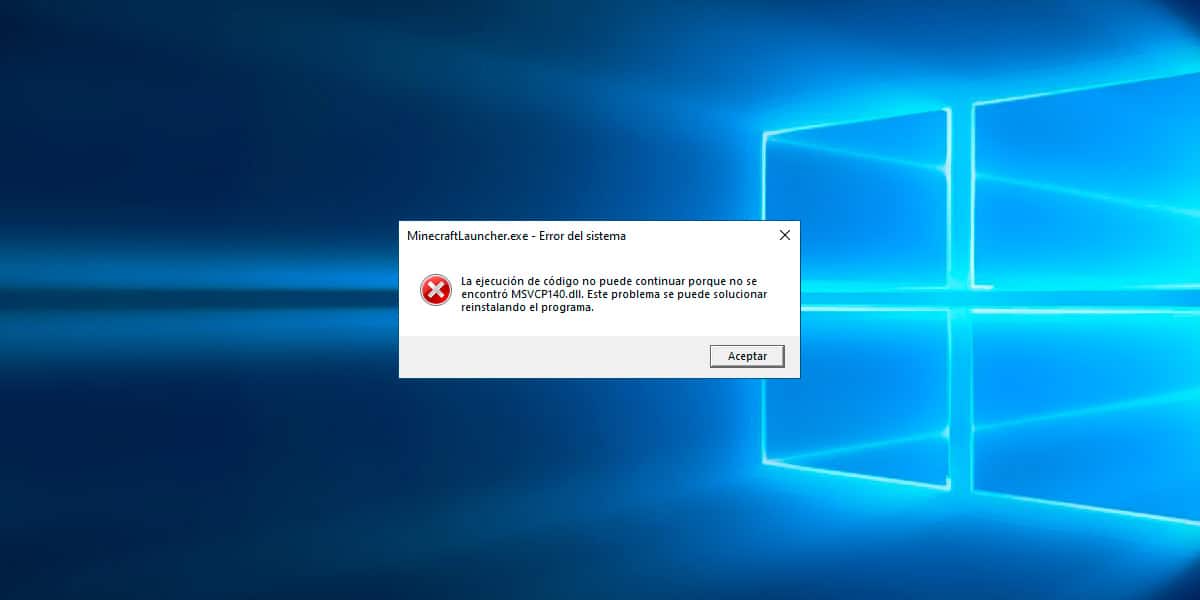
Ошибка MSVCP140.dll, как и другие ошибки Windows, такие как 0x80070570, 0x0003 относится к GeForce, 0x800704ec, 0x80070141… имеет гораздо более простое решение, чем может показаться на первый взгляд.
Ни одна из этих ошибок не связана с аппаратной частью компьютера, поэтому для их устранения нам не нужно делать никаких финансовых затрат. В случае ошибки MSVCP140.dll она обычно в основном связана с платформами Juegos Para PC, такие как Steam, Epic Games, Store…
Но, кроме того, его также очень часто можно найти, когда мы пытаемся открыть приложения для редактирования фотографий, видео-приложения.
Самое простое решение не является очевидным, которое включает в себя загрузку этого файла из Интернета, поскольку оно сопряжено с рядом рисков, которые мы объясняем в этой статье.
Что такое ошибка MSVCP140.dll
Первое, что нужно знать об этой и любой другой ошибке, связанной с файлом с расширением .dll, — это то, что она относится к библиотекам Windows.
Библиотеки Windows — это файлы, которые используются определенными приложениями и изначально устанавливаются в системе. Таким образом, играм, которые хотят использовать эти библиотеки, не нужно включать файлы в установочный пакет.
Ошибка MSVCP140.dll связана с распространяемым пакетом Microsoft Visual C++. Microsoft Visual C++ Redistributable — это набор файлов, необходимых для работы определенных программ/игр с определенными требованиями.

Если приложение или игра, которую вы хотите запустить, не включают этот набор приложений, вы никогда не сможете ее запустить. Если этот набор приложений устарел, Windows также не позволит вам запустить игру или приложение.
Но перед загрузкой последней версии мы должны удалить предыдущие версии Microsoft Visual C++.
Как удалить Microsoft Visual C++
Перед загрузкой и установкой последней версии Microsoft Visual C++ мы должны приступить к ее удалению с нашего компьютера, чтобы устранить все следы, которые могут влиять на работу нашего компьютера и отображать ошибку MSVCP140.dll.
Чтобы удалить версию, которая у нас есть на нашем компьютере, мы выполним шаги, которые я покажу вам ниже:
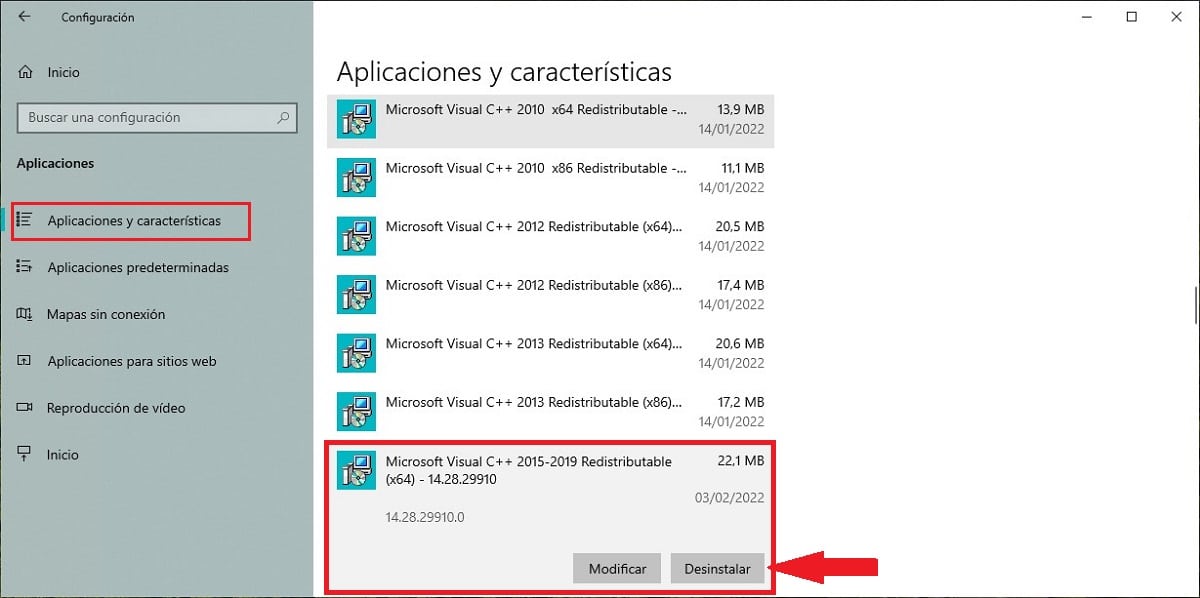
- Прежде всего, войдите в настройки Windows, нажав комбинацию клавиш Windows + i.
- Далее нажмите Приложение.
- Затем мы прокручиваем до места, где отображается Microsoft Visual C++, и нажимаем на него.
- Из двух вариантов, которые он нам показывает: «Изменить» или «Удалить», нажмите на последний и следуйте инструкциям, которые он указывает.
После того, как мы удалили этот пакет приложения, мы перезагрузим наш компьютер и приступим к загрузке последней доступной версии, как показано ниже.
Как скачать распространяемый Microsoft Visual C++
Как мы всегда рекомендуем от Móvil Fórum, при загрузке приложения желательно, чтобы избежать проблем с безопасностью и вредоносным ПО, всегда использовать первоисточник, то есть веб-сайт компании, создавшей приложение.
В случае распространяемого пакета Microsoft Visual C++ нам необходимо посетить следующие ссылка. Далее мы должны выбрать язык пакета, который мы собираемся загрузить, язык, который должен соответствовать нашей версии Windows, и нажать «Загрузить».
Далее мы должны выбрать какую версию мы хотим скачать.
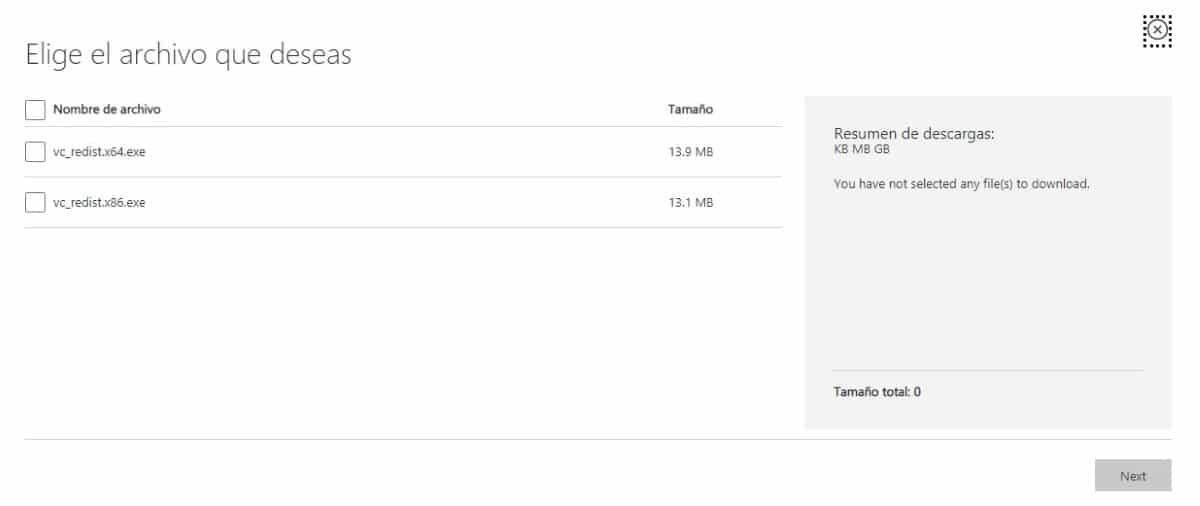
- Версия для компьютеров Windows, управляемая 32-разрядной версией заканчивается на x86.
- Версия для компьютеров Windows, управляемая 64-разрядной версией заканчивается на x64.
Распространяемый пакет Microsoft Visual C++, который мы можем скачать по этой ссылке, совместим с Windows 7 вперед.
Если ваша команда под управлением Windows Vista или более ранней версии, и вы получите эту ошибку, вы никогда не сможете обновить его до новых версий для работы. Единственное решение — перейти на более современный компьютер.
Не путайте Microsoft Visual C++ Redistributable с Microsoft Visual C++, который представляет собой приложение, используемое для компиляции приложений и игр для распространения в качестве приложений.
Как установить распространяемый пакет Microsoft Visual C++
После того, как мы загрузили соответствующую версию этого приложения, мы должны получить доступ к папке «Загрузить», дважды щелкнуть приложение, нажать «Далее»> «Выполнить».
После того, как этот пакет файлов был успешно установлен, мы должны перезагрузить устройство, чтобы изменения (сделанные внутри) вступили в силу, а ошибка MSVCP140.dll перестала появляться.
Не доверяйте другим сайтам
Если ни одна из этих рекомендаций не решит проблему, у вас может возникнуть соблазн загрузить отсутствующие DLL-файлы со сторонних веб-сайтов — процесс, о котором мы можем забыть.
Скорее всего, загружаемый нами файл заражен вирусом. Если бы это было не так, загрузка одного файла абсолютно ничего не решит, так как он, вероятно, не будет соответствовать той версии, которая нам нужна.

Удаление и повторная установка библиотеки Visual C++ 2015-2019 с веб-сайта Microsoft — самый безопасный способ восстановить DLL-файлы, необходимые приложениям для работы.
Если проблема все еще не решена
Если ваш компьютер управляется Windows 7 или более поздней версии, загрузка распространяемой версии Microsoft Visual C++ устраняет эту ошибку в 99% случаев. Но если ваша команда управляется более старой версией, нет решения, которое будет работать.
Когда Microsoft выпускает новые версии Windows, она прекращает обновление версий и надстроек для предыдущих версий. Единственное решение исправить эту ошибку — перейти на Windows 7 или Windows 10 (если ваш компьютер совместим) или купить новый компьютер.
Но если ваш компьютер управляется Windows 7 или более поздней версии и вы попадаете в 1% случаев, когда загрузка распространяемого пакета Microsoft Visual C++ не решает проблему, самым быстрым и простым решением будет переустановка Windows.
Хотя верно то, что Microsoft представила в Windows 10 функцию, которая позволяет восстановить устройство с нуля, удалив все неродные приложения, этот процесс не подходит для устранения этой ошибки.
Это связано с тем, что распространяемый компонент Microsoft Visual C++ встроен в Windows. Если какое-то родное приложение влияет на его работу, проблема не решится восстановлением компьютера, а форматированием и запуском с нуля.